命令面板是vs code提升效率的核心,通过Ctrl+Shift+P调出,支持模糊搜索与命令执行。它集中管理编辑器功能,涵盖文件操作、语言特性及扩展指令,如输入“格式化文档”可触发代码美化。模糊匹配算法依据字符顺序一致性,无需精确拼写即可找到目标命令,大写字母和使用频率影响排序。用户可通过别名、快捷键提示、历史记录等技巧提升操作速度。插件开发者可用registerCommand注册自定义命令,推荐使用动词+名词结构增强可发现性。掌握其机制能显著优化开发流程。
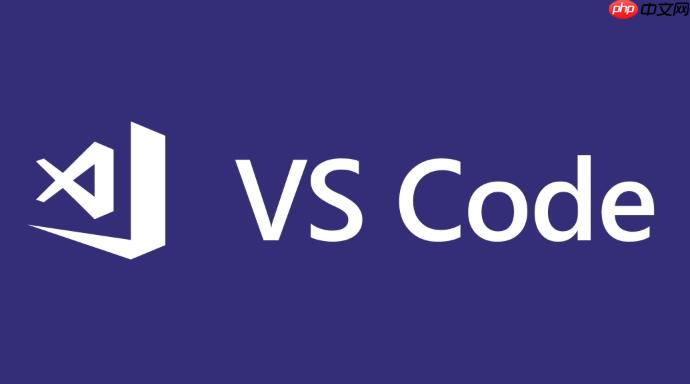
VS Code 的命令面板是提升开发效率的核心功能之一。通过快捷键 Ctrl+Shift+P(macOS 上为 Cmd+Shift+P)即可调出,它允许用户快速执行编辑器中的几乎所有命令,无需依赖鼠标操作。这一设计不仅简化了操作路径,也极大提升了熟练用户的操作速度。
命令面板的核心作用
命令面板集中管理了 VS Code 的命令系统,涵盖文件操作、窗口控制、语言特性、扩展指令等。比如输入“格式化文档”,可直接触发代码美化;输入“切换侧边栏”能快速隐藏或显示资源管理器。对于不熟悉菜单结构的用户,这是最直观的功能入口。
更进一步,许多扩展也会将自己的命令注册到面板中,例如 gitLens、Prettier 或 Debugger 工具。这使得命令面板成为统一的操作中心,避免在多个菜单间跳转。
模糊搜索算法的工作机制
命令面板之所以高效,关键在于其背后的模糊匹配逻辑。当你输入关键词时,VS Code 并不要求完全匹配命令名称,而是采用一种基于字符序列的近似匹配策略。
例如,输入 fodoc 仍可匹配到“format Document”。这是因为算法会检查输入字符是否按顺序出现在目标字符串中,且保持原有顺序。具体来说:
- 匹配依据是字符的顺序一致性,而非连续性
- 大写字母位置常被优先考虑(如 CamelCase 中的首字母)
- 命中的字符会被高亮显示,帮助用户确认匹配结果
- 匹配得分还受命令使用频率影响,常用命令排序靠前
这种算法本质上是一种轻量级的子序列匹配,兼顾性能与用户体验,不需要精确拼写即可快速定位目标命令。
提升使用效率的实用技巧
掌握几个小技巧能让命令面板发挥更大作用:
- 利用别名:部分命令支持简写输入,如“>git commit”可直接唤起提交界面
- 查看快捷键提示:面板中每个命令右侧会显示当前绑定的快捷键,便于记忆和后续直接使用
- 自定义命令排序:频繁使用的命令会自动提升权重,出现在更靠前的位置
- 结合键盘导航:用方向键选择后回车执行,全程无需鼠标
此外,可通过设置启用“命令面板历史记录”,方便快速复用最近执行过的指令。
扩展开发中的命令注册
如果你是插件开发者,可通过 registerCommand 方法将自定义功能接入命令面板。注册时建议使用清晰、可读性强的命令 ID,并提供良好的描述信息,以便用户通过关键词检索到你的功能。
VS Code 会在索引时分析命令标题中的词汇,因此包含动词+名词结构(如“Create New File”)更利于模糊查找。
基本上就这些。命令面板看似简单,但背后融合了良好的交互设计与高效的文本匹配逻辑。掌握它的使用方式和原理,能让日常编码更加流畅自然。


